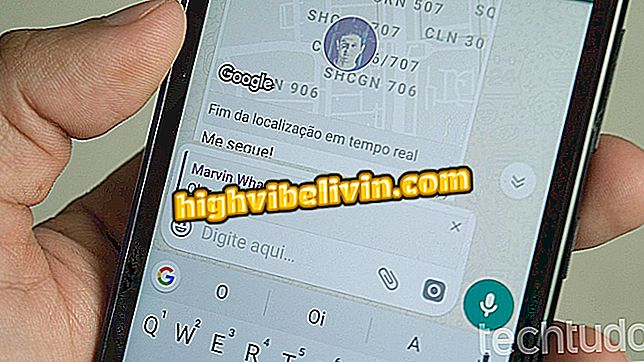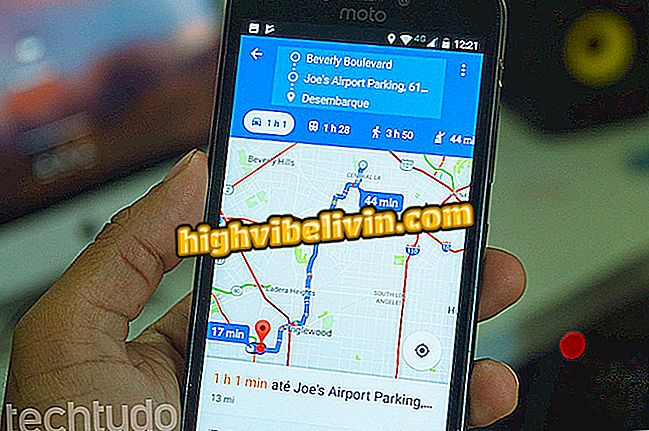Google izda nove naloge za Gmail; poglejte, kako uporabljati
Google je izkoristil izdajo novega Gmaila, da bi skupaj objavil ponovno pakirano različico Google Opravil. Orodje za seznam opravil je integrirano s spletnim e-poštnim odjemalcem, vendar ima preoblikovan videz, ki temelji na zasnovi materiala in novih funkcijah. Dostop do te funkcije poteka v fiksni Gmailovi stranski vrstici in omogoča hiter način ustvarjanja preprostih seznamov na spletu. Za podrobnejše pripombe Google priporoča možnost Keep. Programsko opremo seznama opravil v računalniku lahko uporabite tukaj.
Deset dodatkov, ki jih lahko organizirate v Gmailu

Malo znanih funkcij Google Zemljevidov
1. korak. Google Tasks nima lastne strani. Za dostop do njega morate uporabiti nov Gmail. V stranski vrstici je Opravila predstavljena z ikono modre ure z belim kazalcem. Če želite odpreti program v desnem podoknu, kliknite ikono.

Kliknite ikono Opravila, da odprete orodje v novem Gmailu
Korak 2. Po pozdravnem sporočilu in kliknite "Začetek", Tasks prikaže v bistvu gumb vmesnik za dodajanje novih elementov. Izberite »Dodaj nalogo«, da začnete seznam.
nalogo "ustvariti nove naloge3. Vnesite nove naloge in kliknite Enter, da se premaknete v naslednjo vrstico in dodate več elementov. Gumb svinčnika, ki se prikaže s premikanjem puščice nad elemente, omogoča dostop do urejanja glavnih atributov elementa.

Uredite opravilo v opravilih, tako da kliknete ikono svinčnika
Korak 4. V novem oknu lahko dodate podrobnejše besedilo za podrobnejšo nalogo. Druga koristna funkcija je dodajanje soodvisnih nalog. Kliknite "Dodaj datum", da nastavite čas dostave z opomnikom.

Dodajte podrobnosti, podopravila in končni datum
Korak 5. Podopravila so prav tako navedena na glavnem zaslonu. Ko končate vsako dejavnost, preverite elemente, da jih odstranite iz seznama. V obvestilu v nogi lahko vsako dejanje preprosto razveljavite.
Opravite naloge in jih po potrebi obnovite
6. Odprite meni seznama (tri točke v zgornjem desnem kotu opravil), da preimenujete in izbrišete celoten niz nalog. V "Bližnjice na tipkovnici" Naloge kažejo vse razpoložljive ukaze za hiter dostop za osebni računalnik.
Dostop do seznama bližnjic za Google Opravila
7. Na koncu kliknite ime seznama, da odprete glavni meni Opravila. Izberite "Ustvari nov seznam", da ustvarite naloge ločeno. V »Gmailu« lahko dostopate do nalog, ustvarjenih v starih Google Opravilih.

Ustvarite nove sezname in dostopajte do nalog iz starih opravil
Kako spremeniti e-poštni naslov v Gmailu? Vprašajte svoja vprašanja na forumu.